WPForms と Contact Form 7 の実践的な比較 (ボーナス: より良い代替案の可能性!)
公開: 2023-06-14WPForms と Contact Form 7 は、最も人気のある WordPress コンタクト フォーム プラグインの 2 つです。 実際、Contact Form 7 は、最初の「お問い合わせ」フォーム WordPress プラグインの 1 つです。 言うまでもなく、WordPress サイト所有者の間で絶大な人気を誇り、500 万以上のアクティブインストールを誇っています。
ただし、WPForms は、Contact Form 7 よりもずっと後に導入されたにもかかわらず、人気の点ではそれほど遅れていません。また、現在 500 万を超える WordPress サイトでも使用されています。
言い換えれば、数字だけでは明確な勝者が決まるわけではありません。 したがって、さらに深く掘り下げて、これら 2 つの人気のあるコンタクト フォーム プラグインをさまざまな要素で比較し、あなたが探している答えを提供する必要があります。
WPForms と Contact Form 7: 基本概要
初めにお伝えしておきますが、Contact Form 7 はシンプルなコンタクト フォーム プラグインとして設計されているのに対し、WPForms はより高度なオプション、特にそのプロ バージョンであることが判明しています。 実際、プロ用アドオンを備えた WPForms は、単なる連絡フォーム プラグインを超えています。
他にもさまざまなユーザー フォームを作成できます。 ただし、これらの機能が安く手に入るわけではありません。 それについては後で詳しく説明します。
一方、Contact Form 7には有料版さえありません。 無料版しかありませんが、WordPress Web サイトに機能的な「お問い合わせ」ページを必要とするほとんどのユーザーにとっては、これで十分です。
ただし、特定の機能と高度な統合を備えた、よりカスタマイズされたお問い合わせフォームが必要な場合は、WPForms の方がニーズを満たす可能性があります。
ただし、これら 2 つのコンタクト フォーム プラグインについて知っておくべきことをすべて理解し、正しい選択を行えるようにするには、すべての詳細を検討する必要があります。 ただし、より重要なことは、多くのユーザーにとって、これらのコンタクト フォーム プラグインの両方よりも実際にはさらに優れたオプションとなる可能性がある別の代替手段も紹介することです。
プロファイルビルダー – Contact Form 7 および WPForms に代わる価値のある代替手段
まず最初に、Profile Builder は単なるお問い合わせフォーム プラグインではありません。 これは完全な WordPress ユーザー管理プラグインです。
サイト上の「お問い合わせ」ページが全体的なユーザー管理の一部にすぎない WordPress Web サイトを所有している場合、従来の問い合わせフォーム プラグインではニーズを満たせない可能性があります。 ユーザー管理には、単にユーザーに連絡させること以外にも多くのことが必要です。つまり、単なる連絡フォーム以上のものが必要になります。
プロファイル ビルダーを使用すると、数回クリックするだけで、カスタマイズ可能な登録、ログイン、ユーザー プロファイル フォームを作成できます。 ただし、それ以外にも多くのことができます。 ここではそのハイライト機能をいくつか紹介します。
- ユーザー登録、ユーザー ログイン、プロフィールの編集などのための完全にカスタマイズ可能なページを構築します。
- プレミアム コンテンツを制限し、ユーザーにアクセスするための登録や有料購読者になることを奨励します。
- 新しいユーザー ロールの追加、既存のユーザー ロールの編集、編集者と作成者の権限の管理など、WordPress ユーザー ロールを管理します。
- 事前にデザインされたテンプレートと検索機能を使用して、機能的で美しい WordPress メンバー ディレクトリを作成します。
- WordPress サイトでの Google ログインの設定など、WordPress ソーシャル ログイン プラグインとして使用します。
- 別のページまたは外部 URL への WordPress リダイレクトなどのカスタム リダイレクトを作成します。
他にも、パスワード強度要件と WordPress の管理または削除、ユーザー登録を有効にして承認する機能、WooCommerce と WordPress でのユーザー ロールごとの製品の非表示など、他にも多くの便利な機能があります。
これらの高度な機能の一部は、プロ バージョンでのみ利用できます。 しかし、機能的でカスタマイズ可能な問い合わせフォームを簡単に設計できる完全なユーザー管理プラグインをお探しなら、一銭でも買う価値があります。
プロファイルビルダープロ
Profile Builder は、単なるフォーム ビルダーを超えて、あらゆる種類のユーザー管理機能を提供します。
プラグインを入手するまたは無料版をダウンロードしてください
最後に、Contact Form 7 の代替案と WPForms の無料代替案に関する投稿で、Profile Builder を WPForms および Contact Form 7 と比較する方法のより詳細なバージョンを読むこともできます。
WPForms と Contact Form 7 に代わるもう 1 つの便利な代替手段がわかったので、他の重要な要素についてもこれら 2 つのオプションを比較してみましょう。
Contact Form 7 と WPForms: 使いやすさ
使いやすさは重要な要素です。 ほとんどの WordPress サイト所有者は、コードに詳しくなかったり、高度な設定や機能を使用する方法を見つけたりしていません。
Contact Form 7 は基本的なコンタクト フォーム プラグインなので、物事をかなりシンプルに保つことができます。 数回クリックするだけで新しいお問い合わせフォームを作成できます。
ただし、希望どおりにお問い合わせフォームを設定するには、HTML の基本的な知識が必要です。 ただし、多くは一目瞭然です。
一方、WPForms の無料バージョンでさえ、Contact Form 7 よりもはるかに高度です。しかし、驚くべきことに、それはユーザー エクスペリエンスが難しくなったり、インターフェースが複雑になったりするわけではありません。
セットアップ プロセスの多くはドラッグ アンド ドロップだけで行われるため、作業がはるかに簡単になります。 したがって、HTML コードを少しでもいじってみると心配する人であれば、WPForms インターフェイスの方がずっと安心できるでしょう。
プロフィール ビルダーについて一言付け加えておくと、無料版自体には、クリックして追加するだけの簡単なフォーム ビルダーが付属しています。 HTML の知識は必要なく、扱いにくいユーザー インターフェイスも必要ありません。
WPForms と Contact Form 7: 全体的な機能
Contact Form 7 は全体的な機能が非常に少ないことは明らかです。 単純な問い合わせフォームとしては十分な機能を提供しますが、提供できるのはほとんどそれだけです。
フィールドの種類の数は限られており、フォームを使用して支払いを受け入れる機能はありません。 あるいは、それ以外の方法でも。
一方、WPForms はこれらすべてを提供します。幅広いフィールド タイプと、さまざまな支払いオプションを使用して支払いを受け入れる機能です。
もう一度、この分野における Profile Builder の機能に触れておくと、全体的な機能は単なるフォーム構築をはるかに超えています。 ユーザー登録やログイン ページなど、さまざまな便利なユーザー フォームを作成できるだけでなく、上で説明したように Web サイトの全体的なユーザー管理を制御することもできます。
Contact Form 7 と WPForms Lite では利用できませんが、Profile Builder の無料版で利用できるフィールド タイプには、ユーザーが自分でユーザー ロールを選択できるユーザー ロール フィールド、WordPress フォームへの reCAPTCHA の追加、さらに必要なサイト所有者向けの GDPR チェックボックスなどのフィールド タイプがあります。それ。
フォーム内に直接サブスクリプションプランを追加することもできますが、プランを作成して支払いを受け入れるには、完全な WordPress メンバーシッププラグインである有料メンバーサブスクリプションプラグインを使用する必要があります。
Contact Form 7 と WPForms: 統合
Contact Form 7 には組み込みの統合機能がありません。 ただし、外部 API を使用して自社と統合するいくつかのサードパーティ ソリューションと提携しています。
統合には次のサードパーティ ソリューションが含まれます。
- Brevo (以前は Sendinblue として知られていました) – 電子メール マーケティング ソリューション。
- Constant Contact – もう 1 つの電子メール マーケティング プラットフォーム。
- Akismet – スパム対策プラグイン。
- reCAPTCHA – お問い合わせフォームにランダムで一意の入力を要求することでスパムを防止する、もう 1 つの人気のあるプラグインです。
- Stripe – 人気のある支払いソリューション。
ただし、PayPalはありません。
WPForms では、幅広い統合が可能になります。 WPForms は、8 つのマーケティング統合から、Paypal、Stripe、Square などのすべての人気のある支払いオプションに至るまで、お問い合わせフォームで使用する必要があるほぼすべてをカバーしています。
さて、統合に関して言えば、Profile Builder は多くの基本をカバーすると同時に、高度なアドオンの形で多くの便利な組み込み統合を提供します。
これには、ソーシャル ログインの追加、複数ステップのフォームの作成、管理者によるユーザー登録の承認などが含まれます。 サードパーティの統合に関しては、MailChimp、Campaign Monitor、MailPoet、BuddyPress、bbPress をサポートしています。
WPForms と Contact Form 7: 価格
WPForms の機能レベルが大幅に向上しているのは良いことですが、悪い点は、これらの機能の大部分にアクセスするにはプロ バージョンを入手する必要があることです。
実際、Contact Form 7 で使用できる URL フィールド タイプでさえ、WPForms のプロ版でのみ使用できます。
WPForms の悪い点は、プロ版が安くないことです。 Basic バージョンの価格は年間わずか 49.5 ドルですが、支払いを受け入れる機能は付いていません。
ただし、Stripe を使用した支払いは無料で受け付けることができます。 しかし、PayPal、Square、または Authorize.net (その他の利用可能な支払いオプション) を使用したい場合は、少なくとも年間 199.5 ドルを支払う必要があり、フォームを作成して支払いを受け入れるだけのプラグインとしてはかなり高額です。彼らを通して。
Profile Builder は、価格面でもはるかに優れています。 Profile Builder の基本バージョンの価格は 99 ユーロで、ほとんどの統合とアドオンが付属します。
複数の登録フォーム、WordPress ログアウト リダイレクト、電子メール カスタマイザーなどのカスタム リダイレクトなどの高度なアドオンが必要な場合にのみ、より高価なバージョンを選択する必要があります。

Contact Form 7 と WPForms の両方を詳細に比較し、Profile Builder で価値のある代替案も提示したので、次に Contact Form 7 と WPForms の両方を使用してコンタクト フォームを設定する手順を説明します。
Contact Form 7 でコンタクトフォームを作成する
プラグインをインストールしてアクティブ化したら、WordPress ダッシュボードの[連絡先]メニューにある[新規追加]オプションをクリックするだけです。

上部のフィールドに問い合わせフォームのタイトルを入力し、メインの HTML テキストを必要に応じて編集するだけです。 上の画像からわかるように、URL、電子メール、番号、日付など、さまざまな種類のフィールドを追加できます。
フィールドを追加する HTML テキスト セクションの領域を選択し、追加するフィールド オプションをクリックするだけです。
フィールド名などの特定の詳細を追加するよう求められます。 ただし、その他の技術的な詳細が必要ない場合は、入力する必要はありません。

次に、 「タグの挿入」オプションをクリックします。 追加する他のすべてのフィールドタイプに対して同じことを繰り返します。 HTML コンタクト フォームの順序を変更するには、フィールド領域にコード スニペットを切り取って貼り付ける必要があります。
次のタブは「メール」タブです。 ユーザーがお問い合わせフォームを通じてリクエストを送信するたびに送信される電子メールをカスタマイズできます。
同様に、メッセージが正常に送信されたときやシステムがメッセージをスパムとして検出したときなど、リクエストのさまざまな結果でユーザーに表示されるメッセージを編集することもできます。

[追加設定]タブもあります。 カスタム コード スニペットの形式でカスタマイズを追加できます。 ほとんどのユーザーはここで何もする必要はないと思われます。
すべての設定が完了したら、 「保存」ボタンをクリックしてください。 これにより、お問い合わせフォームが作成されます。
すべての連絡フォームは、 「連絡フォーム」の下にあります。 ただし、このフォームのショートコードを使用して、お問い合わせページを作成する必要があります。
使用するフォームの[連絡先フォーム]ページからショートコードをコピーします。

新しいページに貼り付けます。 これで、お問い合わせページが Web サイトに表示され始めます。
WPForms を使用して問い合わせフォームを作成する
インストールしてアクティブ化すると、WordPress ダッシュボードにWPFormsメニューが表示されます。 新しい連絡先フォームを作成するには、その下の「新規追加」オプションをクリックします。
これを行うとすぐに、事前にデザインされたテンプレートが多数紹介されます。 これらはすべて、単純な問い合わせフォームなど、さまざまな特定の使用例向けに設計されたテンプレートです。
ただし、これにより、さまざまな目的で他のタイプのフォームを作成する場合に備えて、多くの汎用性が得られます。 これらの事前にデザインされたテンプレートの多くは WPForms Pro でのみ利用可能ですが、無料で利用できるテンプレートもかなりの数あることに注意してください。
フォーム テンプレートを選択する前に、デモ モードでフォーム テンプレートを確認することもできます。 使用したいテンプレートを選択し、ドラッグ アンド ドロップ機能を試してみましょう。

左側で希望のフィールド タイプをクリックし、それを配置したいフォーム領域にドラッグするだけです。 複数のオプションを表示してユーザーに選択させるためのフィールドを追加しました。

フロントエンドではこんな感じです。

ただし、画面上の[ファンシー フィールド]にリストされている高度なフィールドの多くは、プロ バージョンでのみ使用できます。 しかし驚いたことに、Web サイト/URL フィールドなど、多くの便利なフィールドやあまり高度ではないフィールドは WPForms Pro でのみ利用可能であり、控えめに言っても少し残念です。

とにかく、次のステップに進みましょう。 それには、既存のフィールドのカスタマイズも含まれます。 WPForms では、すべての既存のフィールド (この場合は名前、電子メール、コメント フィールド) もカスタマイズできます。
必要なフィールドをすべて追加し、すべてのフィールドをカスタマイズしたら、上部にある[保存]ボタンをクリックする必要があります。
次に、WordPress ダッシュボードのWPFormsメニューに戻る必要がありますが、今回は[すべてのフォーム]オプションをクリックします。 次に、使用するフォームのショートコードをコピーし、それを使用して新しいページを作成します。
これを実行すると、Web サイトのフロントエンドに表示され始めます。 作成したフォームが Web サイト上でどのように表示されるかは次のとおりです。

最後に、プロファイル ビルダーを使用すると、プラグインをアクティブ化すると、登録ページやログイン ページなどの標準ユーザー ページが自動的に作成されます。 ただし、お問い合わせフォームとしてより適したものにするために、任意のフォームをカスタマイズできます。
WPForms と Contact Form 7 – どちらを選びますか?
この投稿では、これらのプラグインの両方について知っておくべきことをすべて共有しました。 あなたにとって、決断はとても簡単になるはずです。
Contact Form 7 は、WPForms の Pro バージョンでのみ利用できるいくつかの追加のフィールド タイプを無料で提供するため、シンプルで基本的な問い合わせフォームだけが必要な場合は、WPForms Lite よりもかなり優れています。
しかし、WPForms の Pro バージョンは Contact Form 7 を完全に打ち消してしまいます。 機能と統合の点でさらに多くの機能を提供します。 ただし、大金を払わなければならないわけではありません。
さらに、Contact Form 7 では HTML を使用する必要もありますが、これは簡単に理解できます。 しかし、それでも怖い場合は、WPForm のドラッグ アンド ドロップ フォーム ビルダーを選択する必要があります。
ただし、単なるフォームビルダープラグインではなく、より完全なユーザー管理プラグインを求めている場合は、プロファイルビルダーを検討する必要があります。 高度なカスタマイズ可能なフォームを作成できますが、その他の便利なユーザー ページ、カスタム リダイレクト、ユーザー ロールなどの作成など、さらに多くのことを実行できます。
プロファイルビルダープロ
Profile Builder は、他のどのユーザー管理プラグインやフォーム ビルダー プラグインよりも手頃な価格で、より多用途で、使いやすいです。
プラグインを入手するまたは無料版をダウンロードしてください
